Digitaalfotograafias on õige perspektiiv oluline pildi mõju seisukohast. Sageli juhtub, et pildistades nutitelefoniga või kaameraga, ei sobi perspektiiv täielikult, mis võib viia viltuse või vääristunud pildi tekkimiseni. Selles juhendis saad teada, kuidas kasutada Affinity Photo perspektiivi tööriista efektiivselt, et kiiresti parandada pilte ja optimeerida üldist mõju. Läheme samm-sammult läbi protsessi ja teeme vajalikud kohandused, et saavutada professionaalne tulemus.
Olulisemad teadmised
- Affinity Photo perspektiivi tööriist võimaldab lihtsalt parandada vääristunud pilte.
- Pildi kärpimine on oluline, et vältida ebameeldivaid ääri.
- Toonikorrektsioonide abil saad kohandada värviküllastust ja heledust pildi konkreetsetes valdkondades.
- Pildi teravustamine pehmemaksvõluriga võib parandada pildi kvaliteeti veelgi.
Samm-sammult juhend
Esiteks avad oma pildi Affinity Photos. Saad valida perspektiivselt vääristunud pildi, näiteks foto, mille oled teinud oma nutitelefoniga.

Kui oled oma pildi laadinud, haarad perspektiivi tööriista (näeb välja nagu võrk all vasakul tööriistaribas). See tööriist võimaldab sul pildi nurki lohistada, et need õigeks ajada.
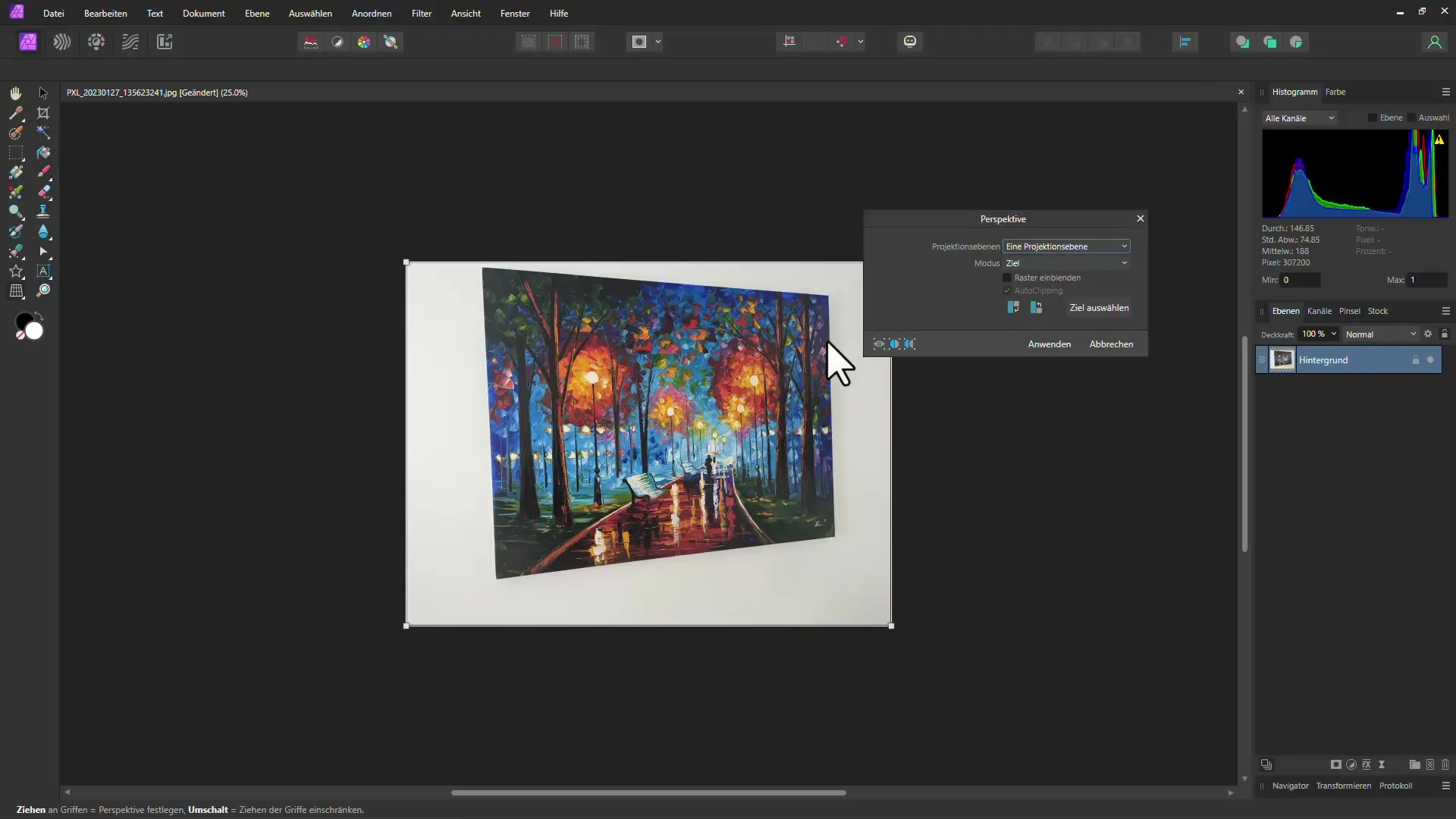
Kui lohistad pilti, märkad, et see liigub tervikuna. Täpsemaks tööks vahetad režiimi „Allikas“. See võimaldab sul suunata üksikuid punkte täpselt õigesse kohta.
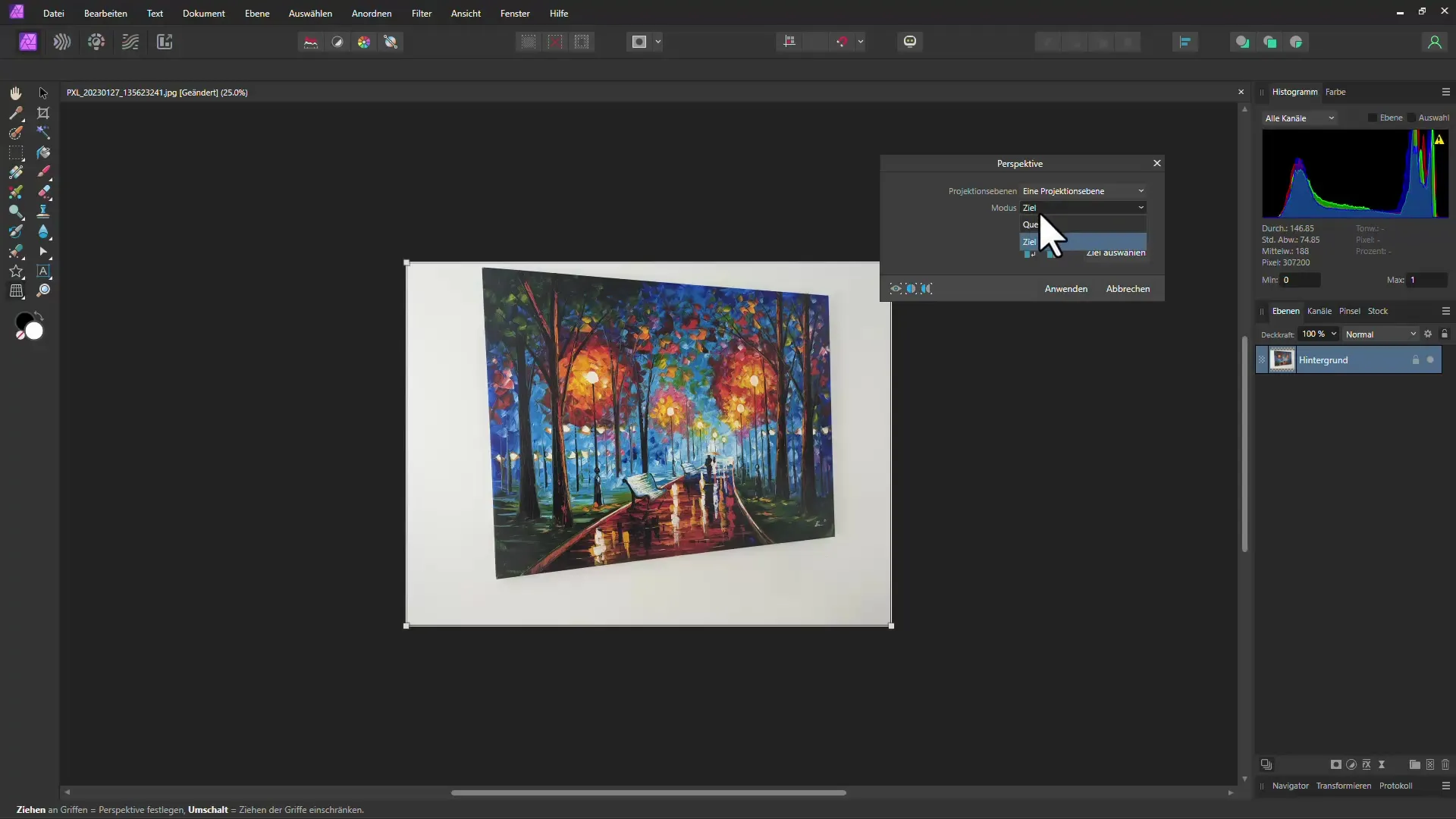
Suumi vaadet klahvikombinatsiooniga Ctrl + Pluss. Vajutatud tühikuklahviga saad pilti liigutada, mis annab sulle rohkem vabadust punkte täpselt paigaldada.
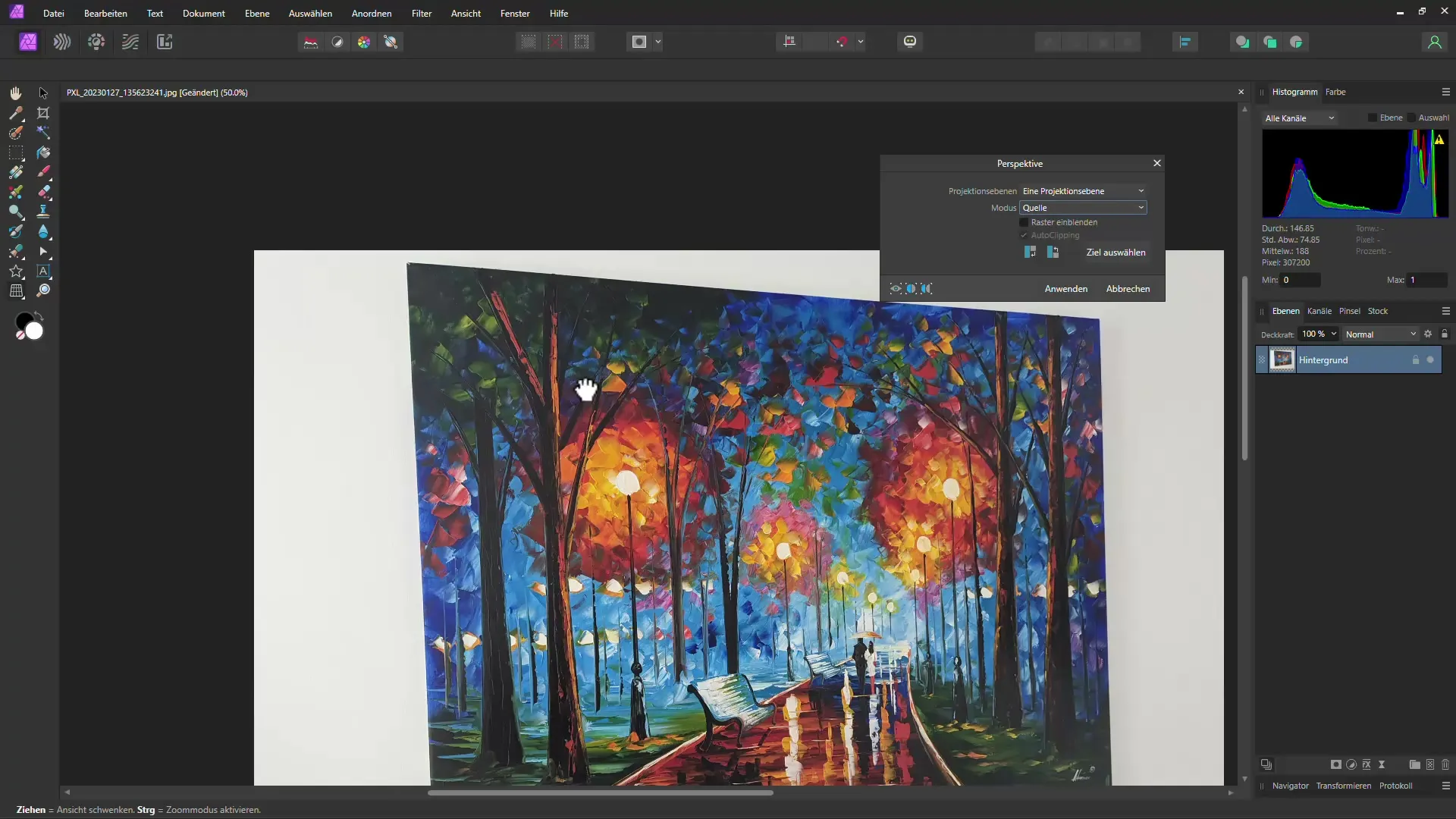
Paiguta punktid õigetele kohtadele, et saavutada sirget joondumist. Võta sellele sammule aega, sest on oluline, et kõik näeks harmooniline välja.
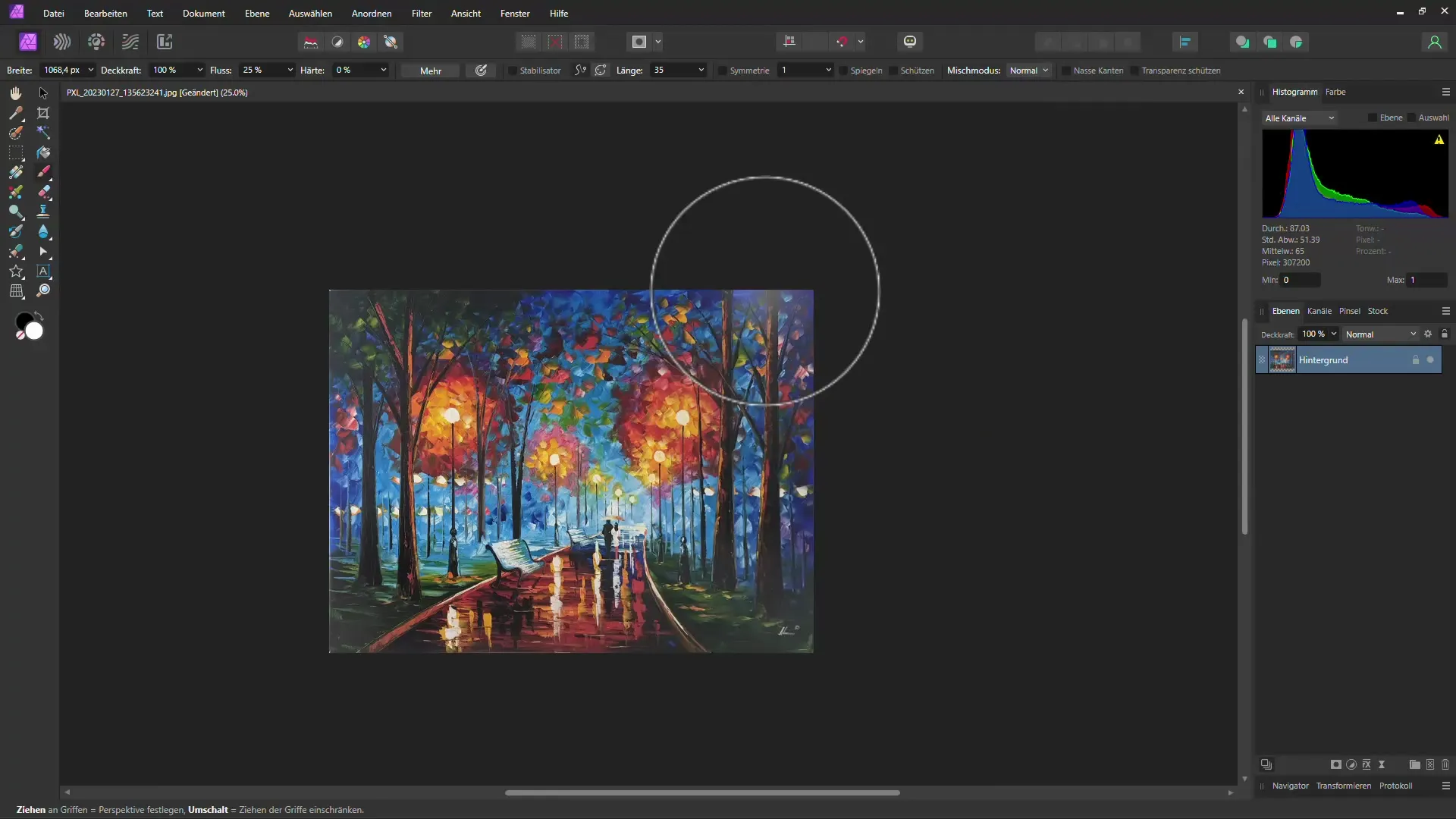
Kui oled punktid täpselt paigaldanud, vajuta „Kohalda“. Märkad, et pilt on nüüd ilusti sirgeks joondatud.
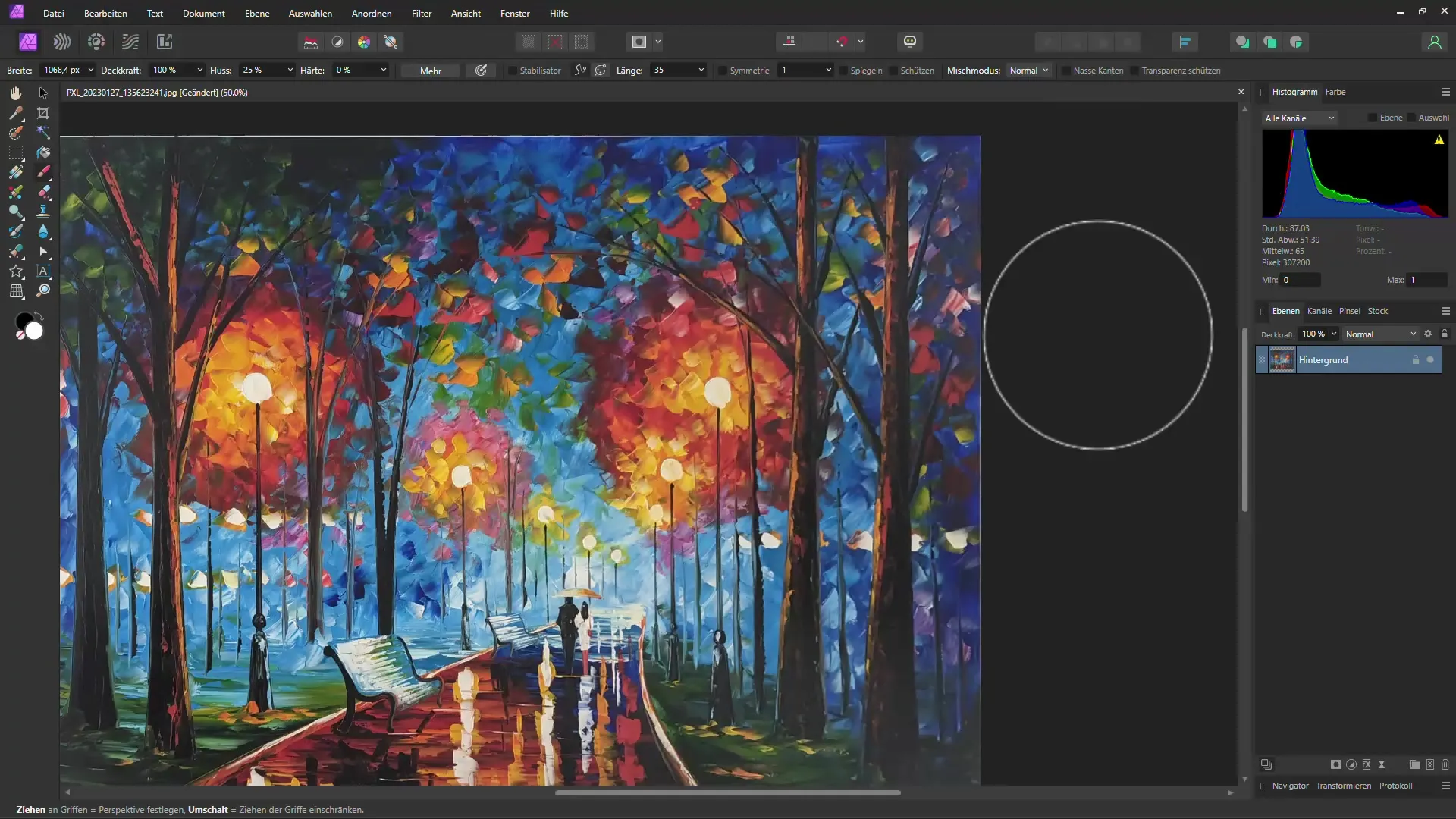
Nüüd tuleb järgmine samm: soovid kohandada pildi ääri, et need oleksid puhtad ja atraktiivsed. Selleks vali kärpimise tööriist. „W“ klahvi abil saad tööriista aktiveerida.

Kärpimine tähendab, et eemaldad pildilt üleliigsed osad. Järgi, et soovitud aspektid oleksid hästi paigutatud, samal ajal kui tühjad või ebameeldivad alad kärbitakse ära.

Veel üks oluline aspekt on värvikorrektsioon. Kui soovid pildi interneti üles laadida või selle müügiks mõeldud, on ülemine kvaliteet otsustava tähtsusega. Mine toonikorrektsioonide juurde, et parandada nurkade heledust ja värviküllastust.

Lohista toonikorrektsiooni liugurit kõrvale, et värvid tunduksid intensiivsemad. Jälgi, et ka ääred näeksid samal ajal atraktiivsemad välja.

Kui efekt tundub liiga tugev ja soovid muuta ainult ääri, saad kohanduskihile joonistada pehme, musta pintsliga. Nii saad intensiivsust ise kontrollida.

Testi pintslitugevust ja mängi väärtustega, et saavutada ideaalne tulemus. Võid kasutada ka valget pintslit, et taastada soovitud detaile.

Kui oled pildiga rahul, võid asuda viimase osa protsessist: teravustamise kallale. Vali udustamise filtrid, et muuta pilt keerulisemaks ja professionaalsemaks välimuseks.

Iga kord, kui teravust kohandad, võid teha võrdluse, et näha, kas pilt paraneb kvaliteedilt. Järgi, et mitte liialdada, et pilt jääks loomulik. Nii saad kiiresti ja lihtsalt vigaseid vaatenurki parandada. Affinity Photo pakub kõiki vajalikke tööriistu, et tõsta pildikvaliteet järgmisele tasemele.
Kokkuvõte
Selles juhendis õppisid, kuidas saad Affinity Photo abil parandada oma pilte perspektiivi tööriista abil. Alates perspektiivi kohandamisest kuni kärpimise ja värvikorrektsioonideni ning teravustamiseni - nüüd saad oma pilte nagu professionaal töödelda ja esitluseks optimeerida.
Sagedased küsimused
Kuidas töötab perspektiivi tööriist Affinity Photos?Perspektiivi tööriist võimaldab sul pildi nurki tõmmata, et neid täpselt joondada.
Mida teha, kui soovid pildi ääri parandada?Kasutage kärpimis- ja tooniväärtuste korrigeerimise tööriistu, et eemaldada ebameeldivad ääred ja suurendada värvide intensiivsust.
Kuidas saan pildikvaliteeti veelgi parandada?Sa võid pilte teravustada, rakendades filtri "Udustamise maskeerimine".
Mida peaksin silmas pidama musta pintslit kasutades?Seadista pintslitugevus nii, et saaksid kohanduste intensiivsust kontrollida, ilma et pilt mõjuks ebareaalselt.


